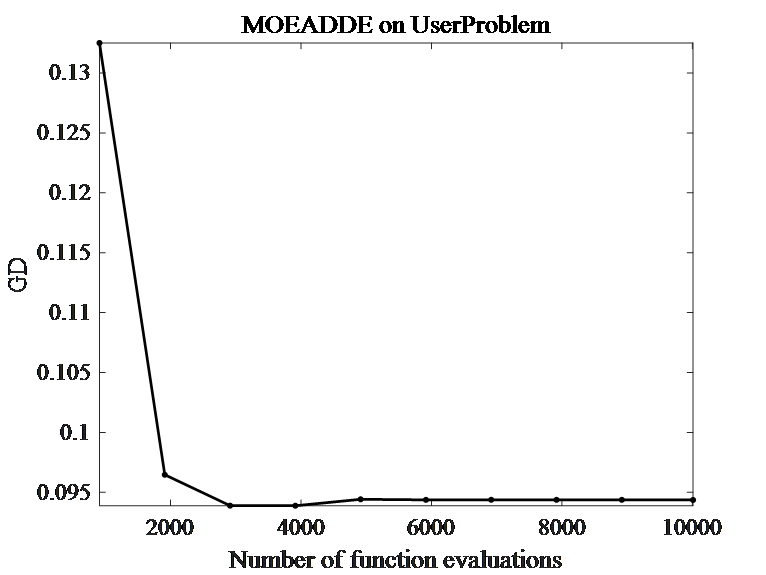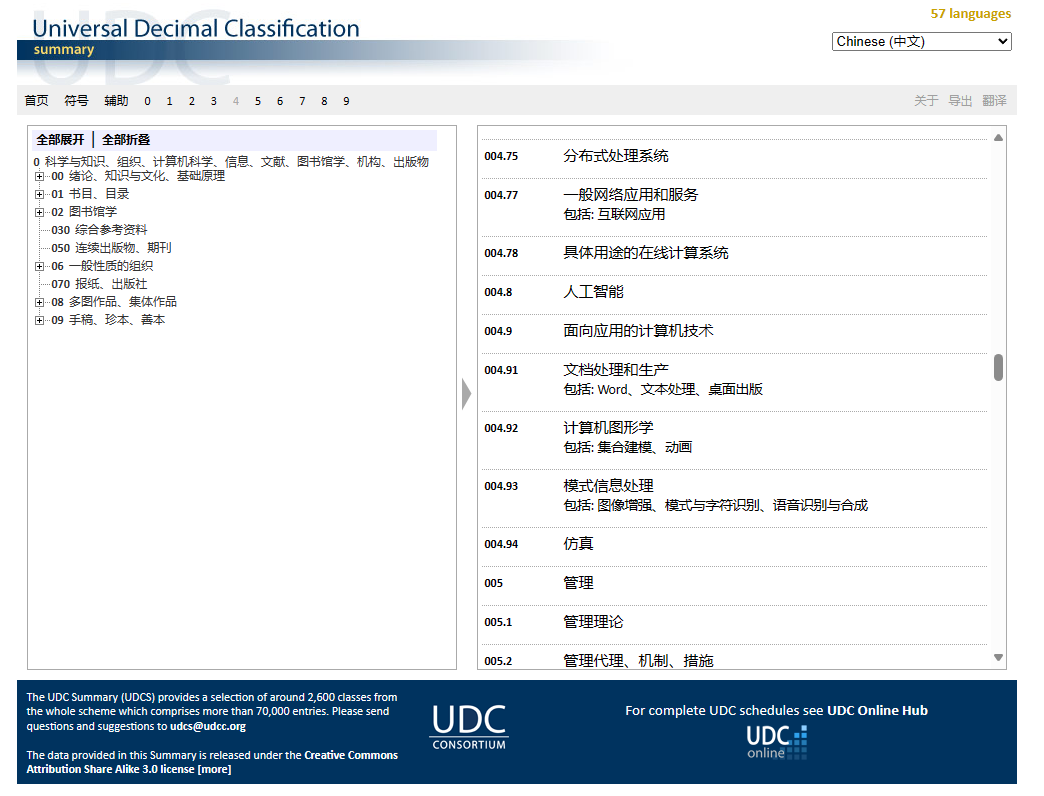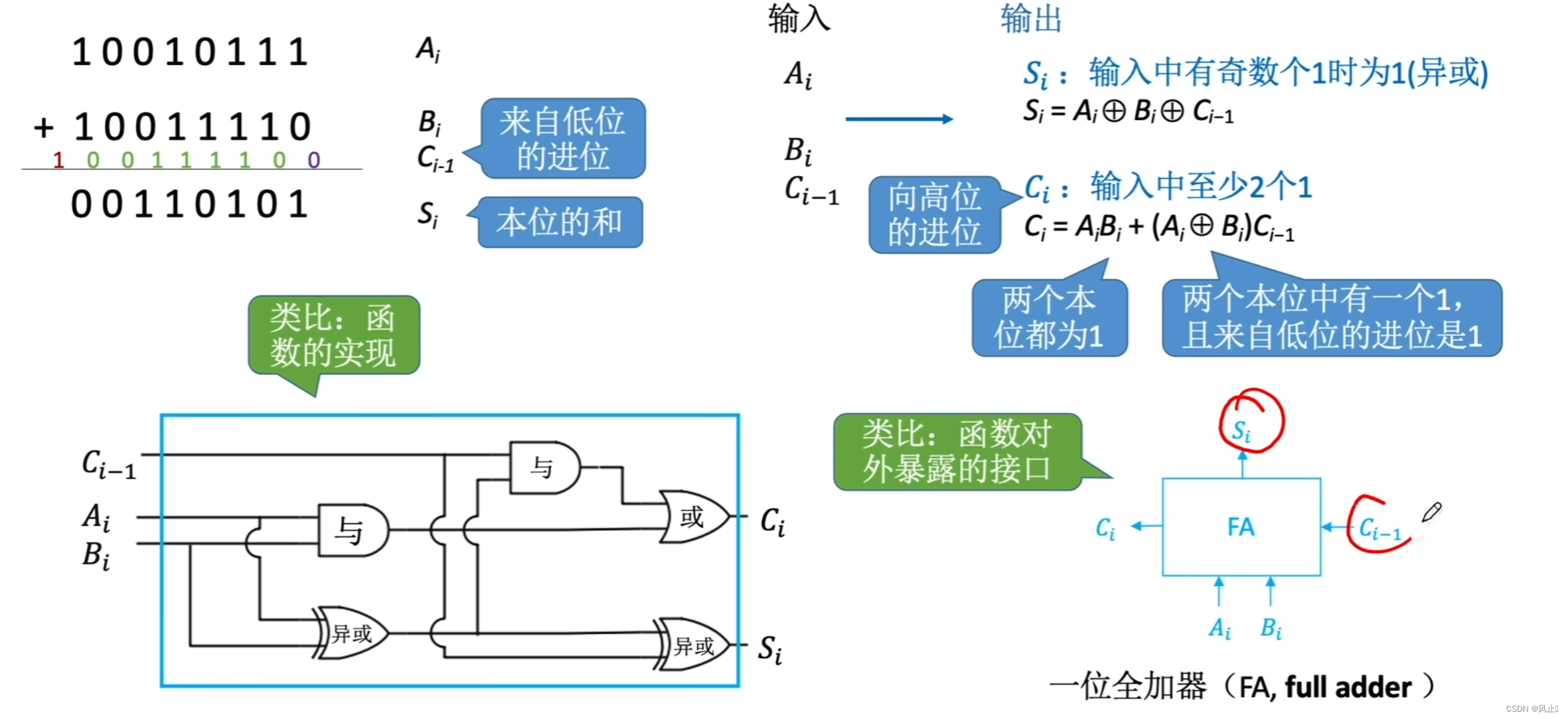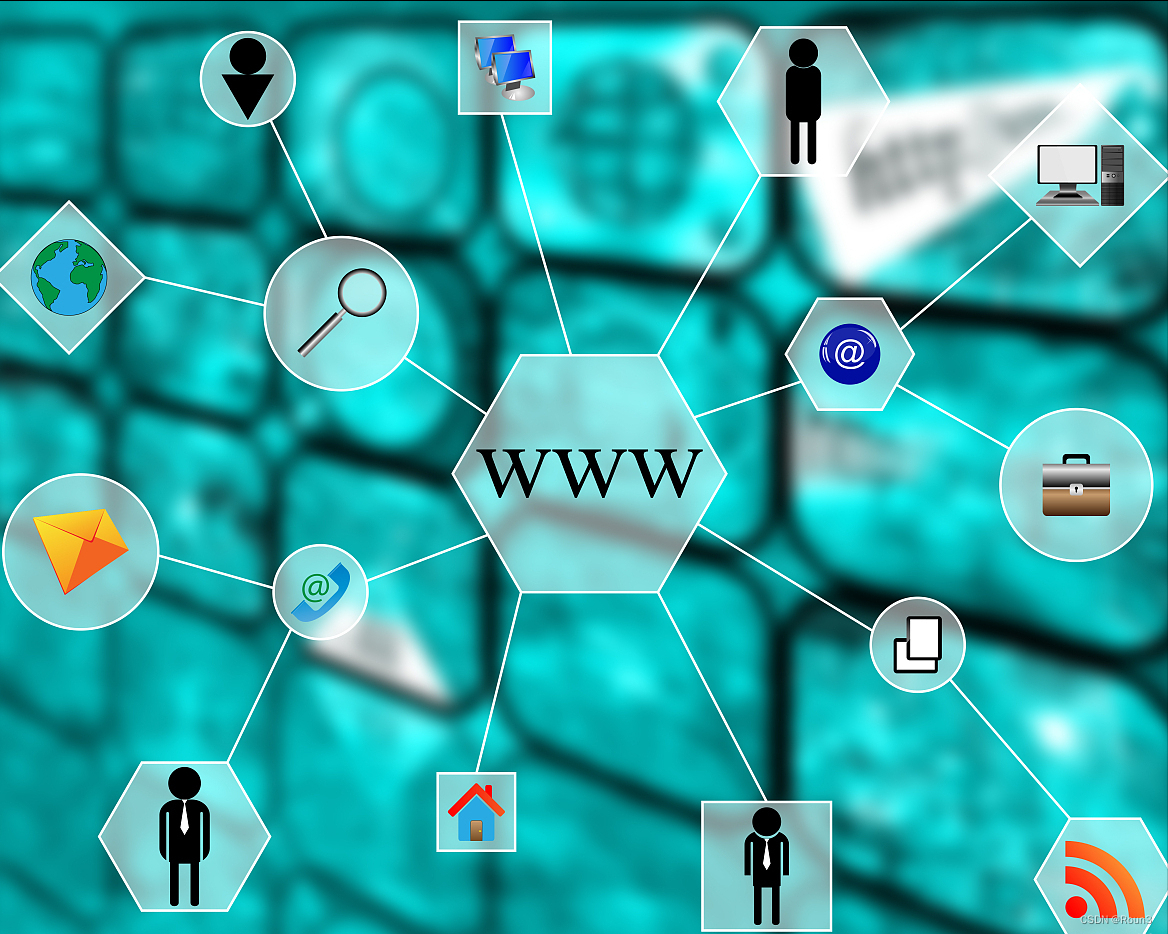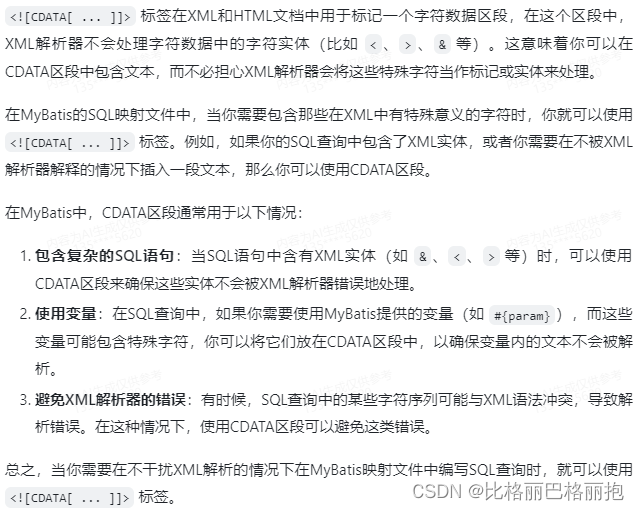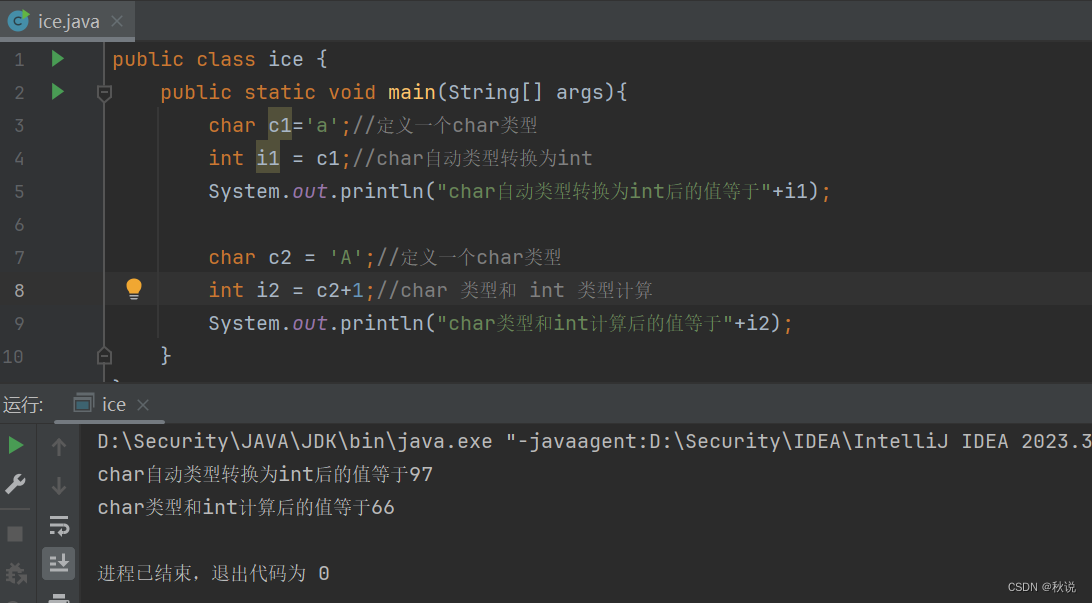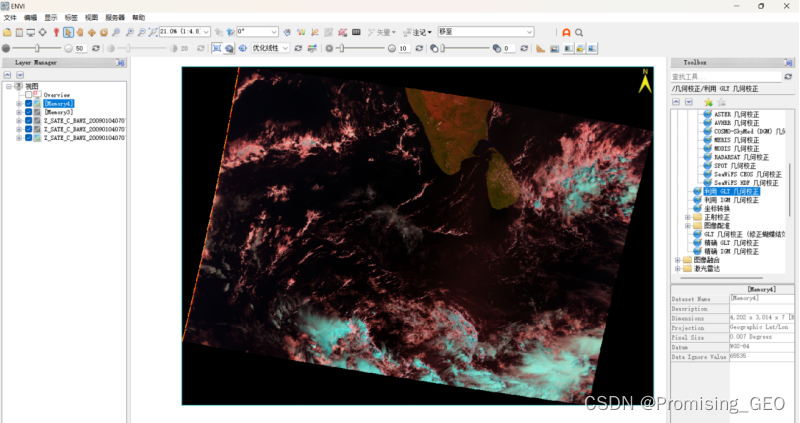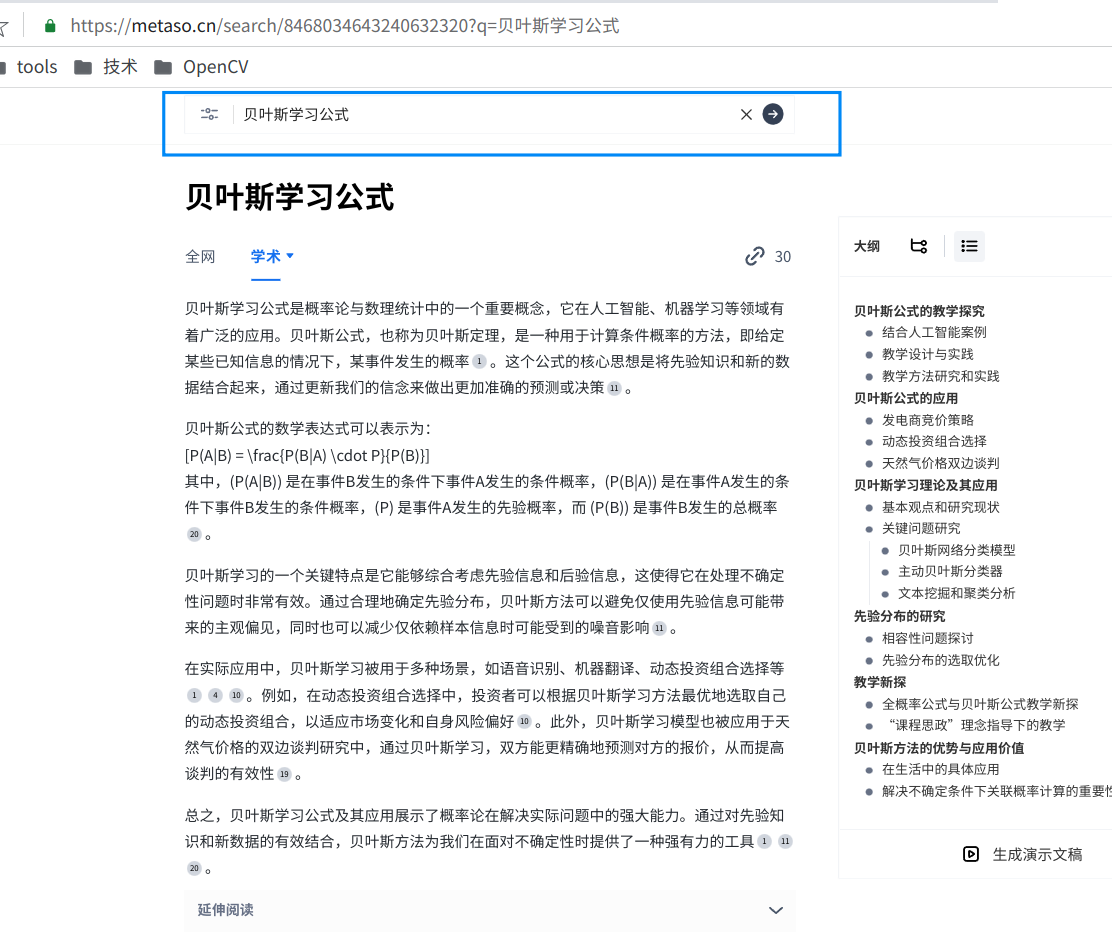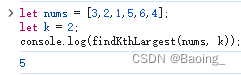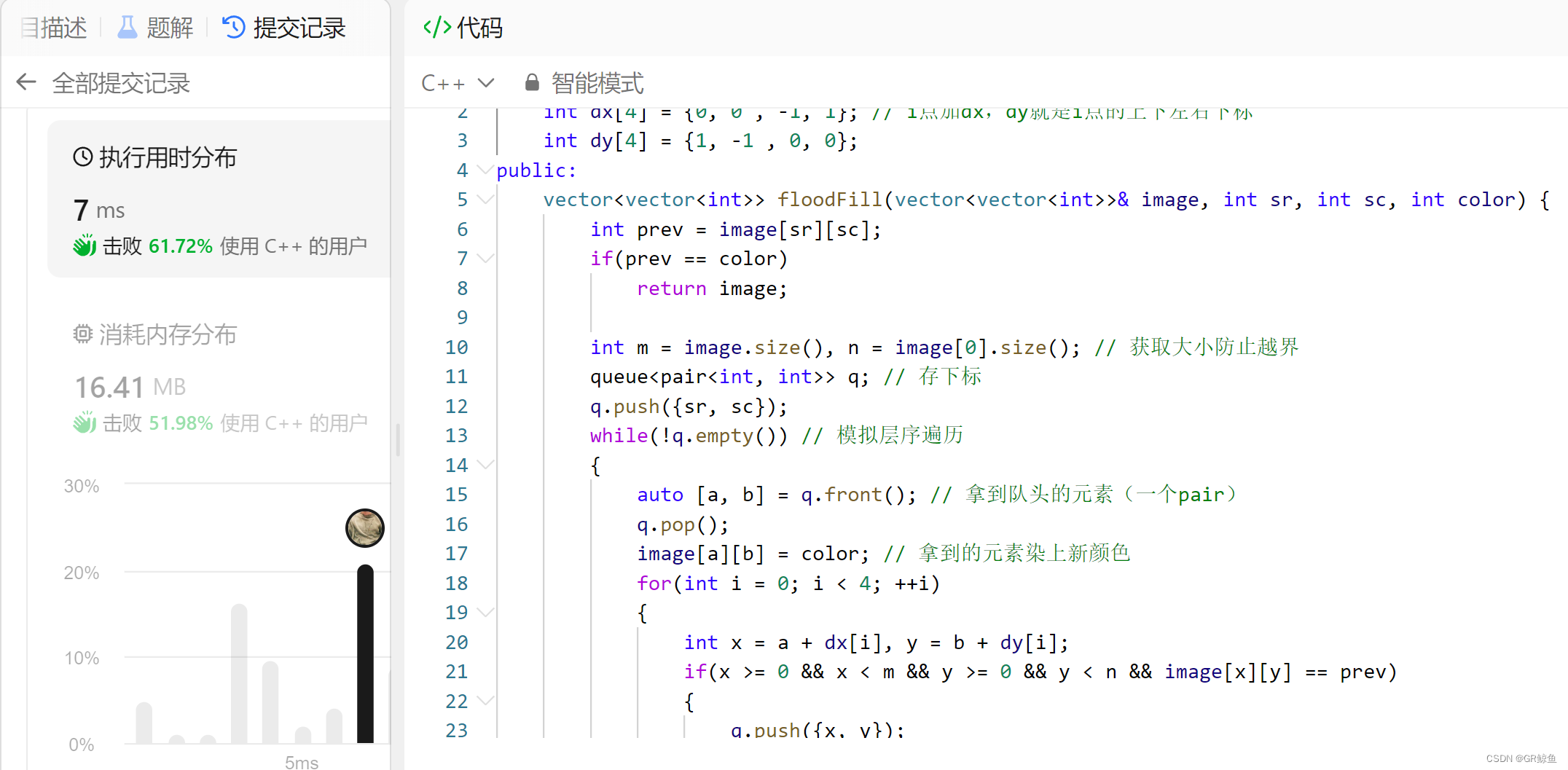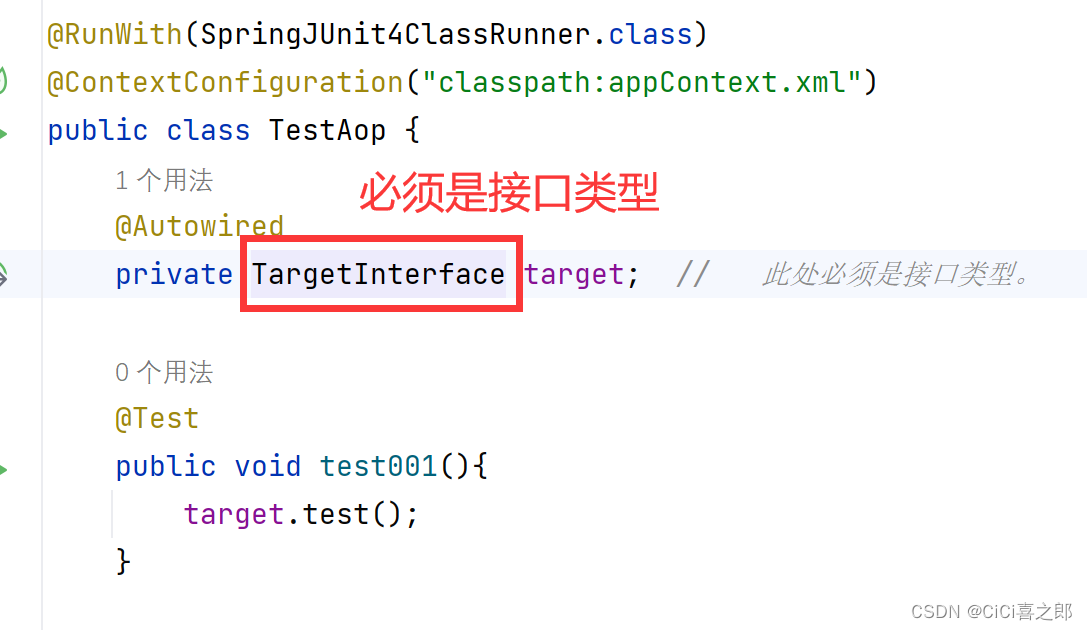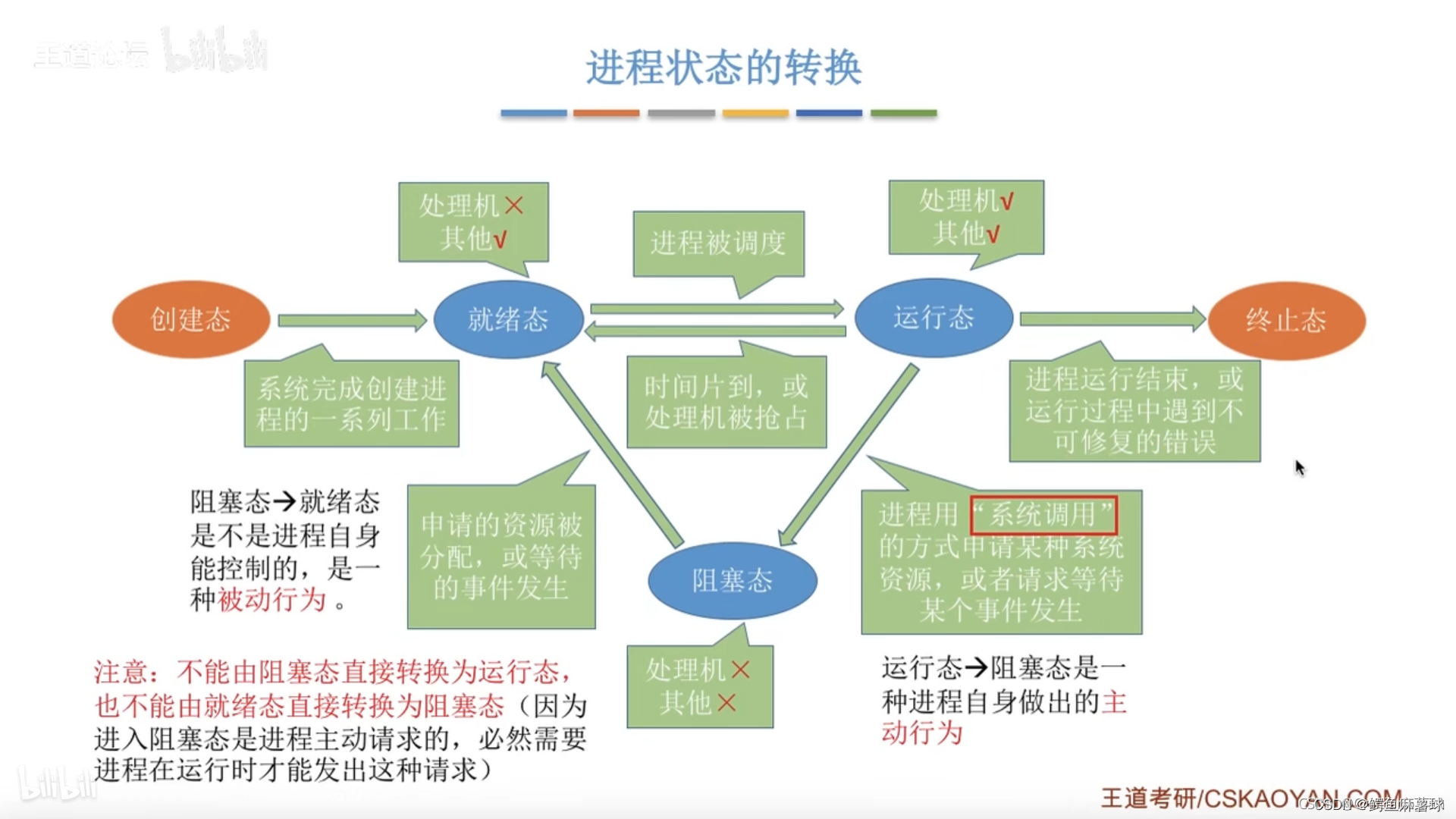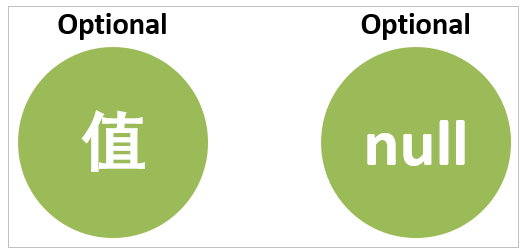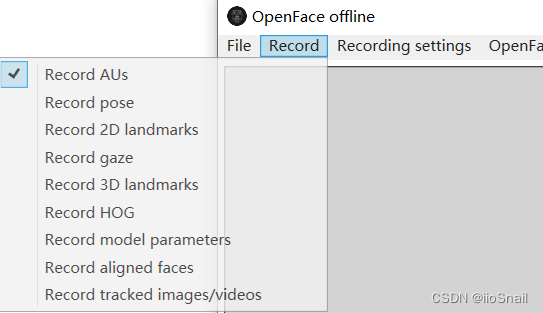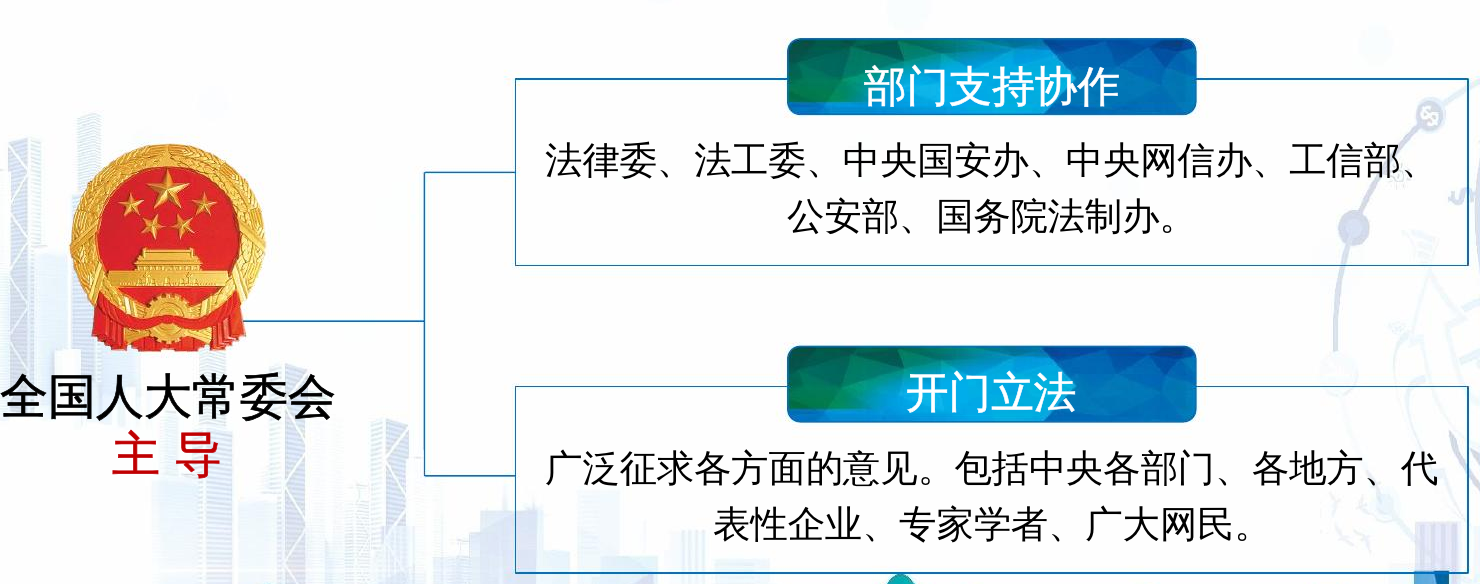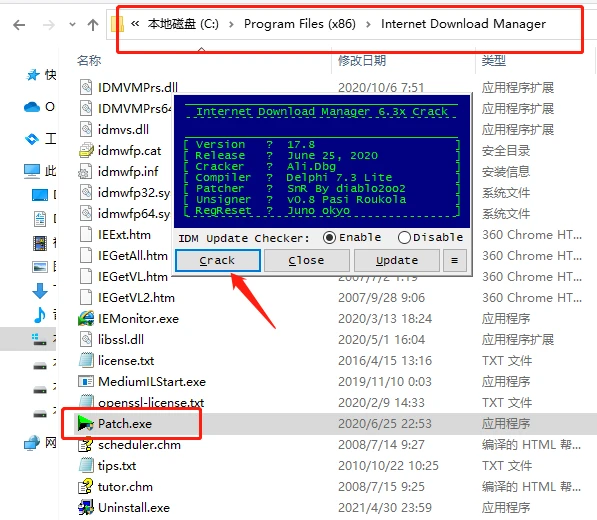文章目录
- 1.开发环境
- 2.集成开发环境搭建
- 2.1 安装Ros
- 2.2 安装 Vs code
- 2.3 安装vs code 插件
- 3.Vs code 配置ROS
- 3.1 创建ROS工作空间
- 3.2 从文件夹启动Vs code
- 3.3 使用Vscode 编译ROS 空间
- 3.4 使用Vs code 创建功能包
- 4.编写简单Demo实例
- 4.1编写代码
- 4.2编译与执行
1.开发环境
系统:Ubuntu18.04
IDE:Vs code
2.集成开发环境搭建
2.1 安装Ros
推荐使用鱼香一键安装ros, 联网就行,按照提示选择即可
wget http://fishros.com/install -O fishros && . fishros
2.2 安装 Vs code
推荐在Ubuntu 软件工具下载,搜索点击安装即可

2.3 安装vs code 插件
推荐安装 C/C ++ 扩展 , Cmake Tools, ROS, Python , 以及中文插件

3.Vs code 配置ROS
3.1 创建ROS工作空间
mkdir -p xxx_ws/src
cd xxx_ws
catkin_make
3.2 从文件夹启动Vs code
使用code .命令就能直接从文件夹打开Vs code
cd xxx_ws
code .
3.3 使用Vscode 编译ROS 空间
快捷键 ctrl + shift + B 调用编译,选择:catkin_make:build
可以点击配置设置为默认,修改.vscode/tasks.json 文件
{
// 有关 tasks.json 格式的文档,请参见
// https://go.microsoft.com/fwlink/?LinkId=733558
"version": "2.0.0",
"tasks": [
{
"label": "catkin_make:debug", //代表提示的描述性信息
"type": "shell", //可以选择shell或者process,如果是shell代码是在shell里面运行一个命令,如果是process代表作为一个进程来运行
"command": "catkin_make",//这个是我们需要运行的命令
"args": [],//如果需要在命令后面加一些后缀,可以写在这里,比如-DCATKIN_WHITELIST_PACKAGES=“pac1;pac2”
"group": {"kind":"build","isDefault":true},
"presentation": {
"reveal": "always"//可选always或者silence,代表是否输出信息
},
"problemMatcher": "$msCompile"
}
]
}
保存之后,再按快捷键,就能直接编译整个空间了

3.4 使用Vs code 创建功能包
对着src文件夹右键就能看到最下面的 创建功能包

点击之后,会弹出两个窗口,首先输入名字,直接输入常用的依赖 一般使用roscpp rospy 等等
到此,整个工作空间就设置完毕了
4.编写简单Demo实例
4.1编写代码
在功能包下的src文件下,新建cpp文件
#include "ros/ros.h"
int main(int argc,char *argv[]){
ros::init(argc,argv,"hello");
ROS_INFO("hello");
return 0;
}
如果没有代码提示,或者提示有include波浪线
解决方案:打开整个文件目录的中.vscode文件夹,找到c_cpp_properties.json
设置 “cppStandard”: “c++17”

最后修改功能包下CMakeLists.txt 即可
如果按照了Cmake插件,文件内容会高亮显示
add_executable(节点名称
src/C++源文件名.cpp
)
target_link_libraries(节点名称
${catkin_LIBRARIES}
)
4.2编译与执行
使用快捷键编译: ctrl + shift + B
执行的话,可以再Vs code中添加终端,执行设置环境变量
source ./devel/setup.bash
最后在终端执行rosrun